Wir speichern eine Menge Fotos auf unseren Computern. Diese Bilder enthalten unbezahlbare Erinnerungen mit Freunden und Familie, Fotos von Orten und unseren geliebten Haustieren. Wir speichern auch zufällige Hintergrundbilder, Kunstwerke usw., die wir selten verwenden.
Solche zufälligen Bilder sammeln sich mit der Zeit an und fressen einen großen Teil der Speicherkapazität unseres Geräts auf. Und wenn ein Benutzer die Fotos einfach vom Computer löscht, bevor er ihn verkauft, besteht die Gefahr, dass sie wiedergefunden werden. Dies kann eine ernsthafte Bedrohung für die Privatsphäre und die Daten des Benutzers darstellen. Daher ist es notwendig, nutzlose und unnötige Bilder vom Computer zu löschen.
In diesem Artikel stellen wir Ihnen verschiedene Methoden vor, mit denen Sie Fotos dauerhaft von einem Computer löschen können.
Methoden zum dauerhaften Löschen von Bildern auf dem Computer
In diesem Abschnitt werden wir uns einige Techniken ansehen, mit denen Sie Bilder dauerhaft von Ihrem Computer löschen können. Lassen Sie uns eine nach der anderen besprechen.
Grundlegende Methoden
Methode 1: Löschen von Dateien und Leeren des Papierkorbs
- Wählen Sie das Foto aus, das Sie löschen möchten, und drücken Sie die Entf-Taste auf der Tastatur; oder klicken Sie einfach mit der rechten Maustaste auf das Foto und klicken Sie im Kontextmenü auf LÖSCHEN.
- Um mehrere Bilder zu löschen, drücken Sie einfach die Tastenkombination STRG + A, um sie auszuwählen, und dann die Taste Löschen.
- Wenn Sie ausgewählte Dateien löschen möchten, halten Sie die STRG-Taste gedrückt, markieren Sie alle gewünschten Bilder und drücken Sie dann LÖSCHEN oder klicken Sie mit der rechten Maustaste, um sie zu löschen.
- Sie können Ihre Dateien auch auf das Papierkorbsymbol auf dem Desktop ziehen und ablegen.
- Wenn Sie Ihre Dateien mit einer der oben genannten Methoden gelöscht haben, leeren Sie den Papierkorb.
Methode 2: Löschen von Fotos über das Menüband des Datei-Explorers
Dies ist eine weitere einfache Möglichkeit, Fotos von Ihrem Computer zu löschen. Markieren Sie die Fotos, die Sie löschen möchten, und klicken Sie auf Start > Löschen > Pfeil nach unten > klicken Sie im Menüband des Datei-Explorers entweder auf Papierkorb oder auf Dauerhaft löschen.
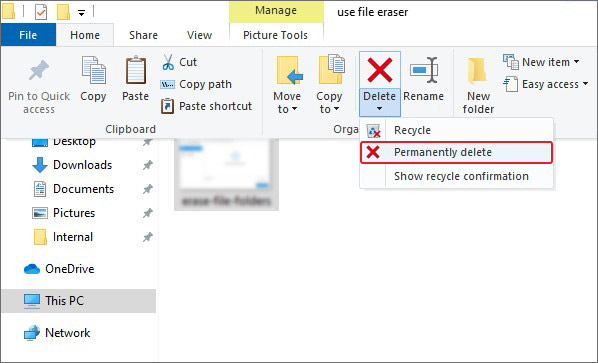
Methode 3: Dauerhaftes Löschen von Fotos mit SHIFT + DELETE
Dies ist ein schneller Weg, um nicht benötigte Fotos dauerhaft von Ihrem PC zu löschen. Markieren Sie die Dateien, die Sie nicht benötigen, und drücken Sie die Tastenkombination UMSCHALT + LÖSCHEN. Die Fotos wandern nicht in den Papierkorb, sondern werden dauerhaft gelöscht.
Fortgeschrittene Methoden
Methode 1: Verwenden Sie Cipher, um Fotos dauerhaft zu löschen
Cipher ist ein leistungsstarkes integriertes Dienstprogramm, mit dem Sie überflüssige Fotos sicher und dauerhaft von Ihrem Computer oder einem Laufwerk löschen können. Dieses Dienstprogramm ist über die Windows PowerShell einfach zu bedienen. Um es auszuführen, müssen Sie jedoch zuerst die unnötigen Fotos aus dem Speicherort und dem Papierkorb löschen.
Hier sind die Schritte zur Verwendung des Befehls Cipher -
- Öffnen Sie Windows PowerShell mit Administratorrechten.
- Geben Sie Cipher /w:C:[Pfad] in das PowerShell-Terminalfenster ein. Beispiel. - Cipher /w:C:\Benutzer\Admin\Downloads\docs
- Drücken Sie Enter.
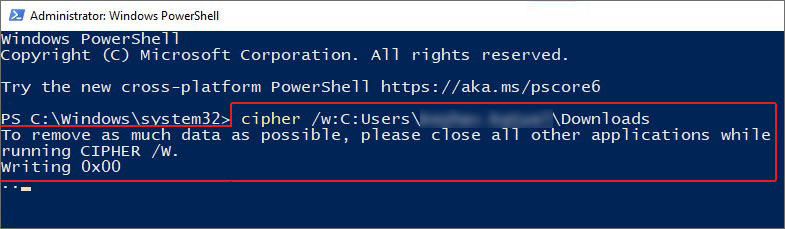
- Der Befehl beginnt mit dem Überschreiben zufälliger Daten auf den Spuren der gelöschten Dateien.
Da bei dieser Methode alle Dateispuren mehrfach überschrieben werden, ist die Datenrettung für jede Datenrettungssoftware praktisch unmöglich.
Methode 2: Verwendung des Befehls Remove-Item in PowerShell
Eine andere Möglichkeit, Fotos dauerhaft von Ihrem Computer zu löschen, ist die Verwendung des Befehls Remove-Item zusammen mit dem Parameter 'Recurse' in der Windows PowerShell. So können Sie diesen Befehl verwenden -
- Starten Sie Windows PowerShell mit Administratorrechten.
- Geben Sie in der Konsole Remove-item [Pfad] -recurse ein und drücken Sie Enter. Beispiel - Remove-item Remove-item C:\Benutzer\Admin\Downloads\mydoc.docx -recurse
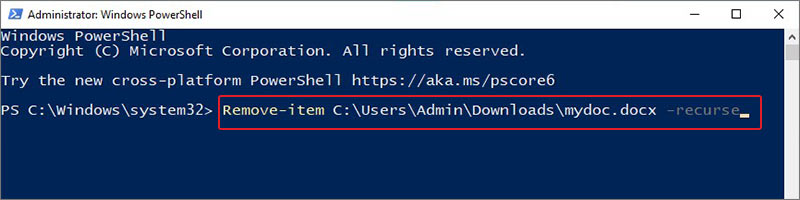
- Lassen Sie den Befehl Ihre Datei(en) sicher löschen.
Verwenden Sie einen Dateilöscher, um Fotos sicher von Ihrem Computer zu löschen
Mit den oben genannten Methoden ist es einfach, Fotos von Ihrem Computer zu löschen. Wenn das Speichermedium jedoch in die falschen Hände gerät, besteht die Gefahr der Datenrettung und des Missbrauchs Ihrer gelöschten Bilder.
Um auch nur die geringste Möglichkeit auszuschließen, gelöschte Fotos wiederherzustellen, können Sie eine leistungsstarke Software wie Stellar File Eraser verwenden. Mit dieser Software können Sie Fotos und andere Daten, die in irgendeiner Weise missbraucht werden könnten, dauerhaft löschen.
Stellar File Eraser ist eine äußerst intuitive Software, die mehrere Algorithmen verwendet, um Dateien und Ordner mit Sicherheit zu löschen. Mit diesem Tool können Sie auch alle Spuren von gelöschten Fotos und Bildern löschen, die in verschiedenen Formen auf dem Computer gespeichert sind, wie z.B. Miniaturbilder und mehr.
Dank mehrerer fortschrittlicher Algorithmen zur Datenlöschung müssen Sie sich keine Sorgen um die Datenrettung machen, denn das Programm löscht die Daten und überschreibt sie mehrmals mit zufälligen Binärziffern, so dass die ursprünglichen Dateien nicht mehr wiederhergestellt werden können.
Dieses leistungsstarke Tool kann nicht nur vom Benutzer erstellte Dateien entfernen, sondern auch andere Datentypen wie den Browserverlauf, Cache, Cookies, App-Cache, temporäre Dateien und mehr.
Schritte zur Verwendung von Stellar File Eraser -
Stellar File Eraser ist eine einfach zu bedienende Software mit einer intuitiven Benutzeroberfläche, die es jedem ermöglicht, sie ohne Probleme zu benutzen. Folgen Sie den Schritten zur Verwendung -
- Kaufen und installieren Sie Stellar File Eraser von der offiziellen Website.
- Starten Sie die Software.
- Klicken Sie im linken Fensterbereich auf Dateien & Ordner löschen.
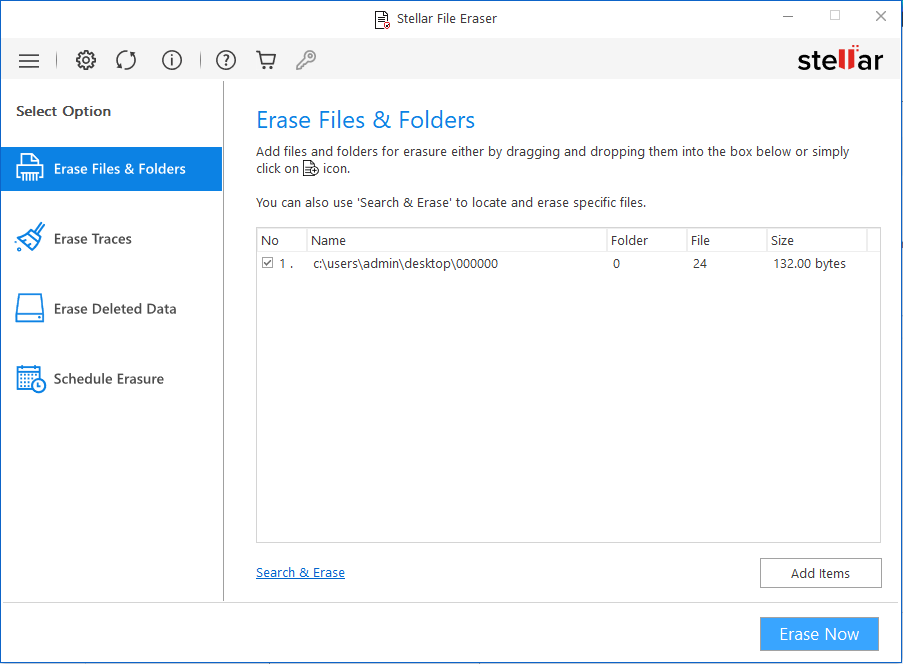
- Fügen Sie die Fotos hinzu, die Sie dauerhaft von Ihrem Computer löschen möchten.
- Klicken Sie auf Jetzt löschen.
Die Software löscht die hinzugefügten Dateien vom Gerät und löscht sie vollständig aus dem System.
Hinweis - Wenn Sie zuvor einige Dateien gelöscht haben und sicherstellen möchten, dass auch deren Spuren gelöscht werden, können Sie diese Software auch dafür verwenden. Klicken Sie einfach auf die Option Spuren löschen und löschen Sie alle Spuren in wenigen Minuten.
Fazit
Fotos sind wertvoll, weil sie unsere schönsten Erinnerungen festhalten. Neben wichtigen Bildern speichern wir auch zufällige Bilder, die Speicherplatz beanspruchen. Es reicht nicht aus, einfach auf die Löschtaste zu drücken, um sie vom Computer zu entfernen, da gelöschte Daten wiederhergestellt und von Personen mit böswilligen Absichten missbraucht werden können. Um sie sicher loszuwerden, können wir daher verschiedene in diesem Beitrag beschriebene Methoden anwenden. Wir können auch ein fortschrittliches Fotolöschprogramm verwenden, um unnötige Fotos sicher von unserem Computer zu löschen, so dass sie nicht wiederhergestellt werden können.











 8 min read
8 min read



